- May -akda Lauren Nevill [email protected].
- Public 2023-12-16 18:56.
- Huling binago 2025-01-23 15:25.
Napakadali kapag nagtatrabaho sa Internet upang magamit ang isang window ng browser upang matingnan ang maraming mga web page, buksan ang mga link na interesado kami sa mga bagong tab. Ang lahat ng mga tanyag na browser ay nagbibigay sa amin ng pagkakataong ito.
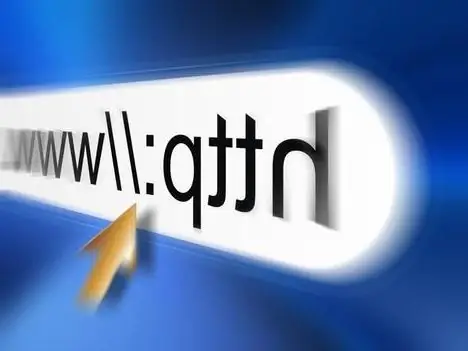
Panuto
Hakbang 1
Internet Explorer
Buksan ang File mula sa menu bar at piliin ang Bagong Tab.
Ilipat ang mouse sa maliit na parisukat sa kanan ng nakabukas na tab - lilitaw ang mga salitang "Lumikha ng tab." Mag-click sa parisukat - isang bagong tab ang magbubukas sa kanan.
Hakbang 2
Mozilla Firefox at Opera
Buksan ang File mula sa menu bar at piliin ang Bagong Tab.
Mag-click sa plus sign na matatagpuan sa kanan ng nakabukas na tab.
Buksan ang menu ng konteksto sa pamamagitan ng pag-right click sa tab bar at piliin ang utos ng Bagong Tab.
Hakbang 3
Safari
Pindutin ang Command + T upang buksan ang isang bagong blangko na tab.
Hawakan ang Command key at mag-click sa napiling link - magbubukas ito sa isang bagong tab sa background.
Pindutin nang matagal ang mga Shift + Command keyboard shortcut at mag-click sa napiling link - magbubukas ito sa isang bagong tab sa harapan.
Mag-click sa tab bar, unang pinipigilan ang "Kontrol" na key, at piliin ang utos na "Bagong Tab" mula sa menu na magbubukas.
Hakbang 4
Google Chrome
Buksan ang menu ng mga setting (ang icon ng wrench sa kanang sulok sa itaas) at piliin ang utos na "Bagong tab".
Mag-click sa plus sign na matatagpuan sa kanan ng nakabukas na tab.
Buksan ang menu ng konteksto sa pamamagitan ng pag-right click sa tab bar at piliin ang Bagong Tab.
Hakbang 5
Ngunit para sa lahat ng mga browser, gumagana rin ang mga sumusunod na pamamaraan ng pagbubukas ng mga tab.
Halimbawa, gamitin ang mga keyboard shortcuts Ctrl + T upang buksan ang isang bagong tab sa harapan.
Pindutin ang "Ctrl" key at mag-click sa link na nais mong buksan sa isang bagong tab sa background. I-click ang link habang hawak ang "Ctrl + Shift" kung nais mong buksan ito sa isang bagong tab sa harapan.
Mag-click sa nais na link gamit ang gitnang pindutan ng mouse - magbubukas ito sa isang bagong tab.
I-double click ang isang walang laman na puwang sa tab bar.






